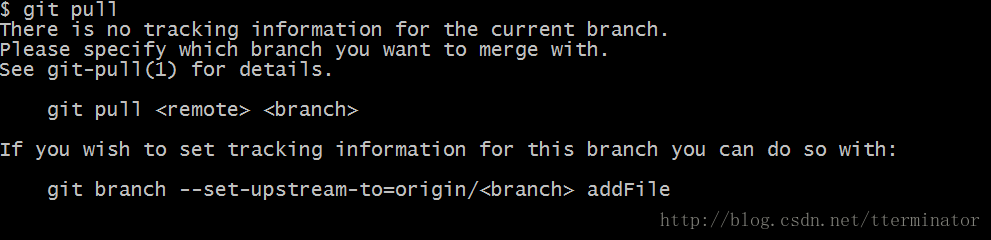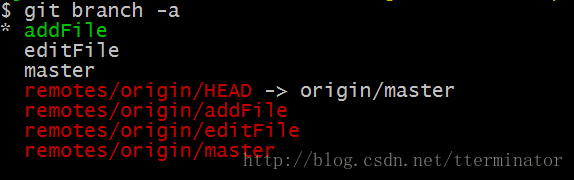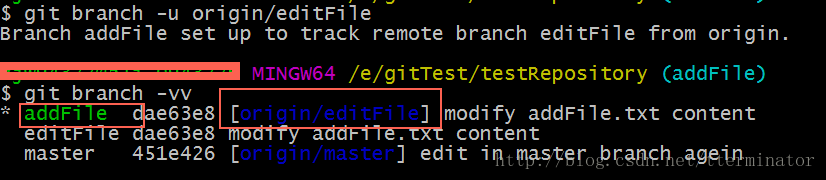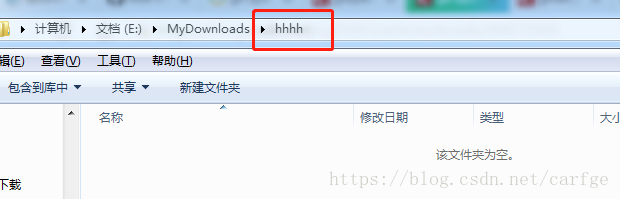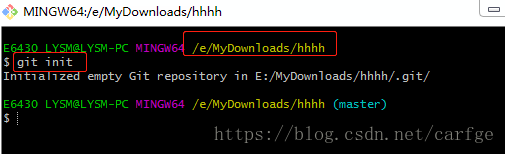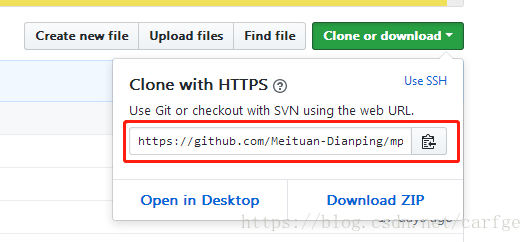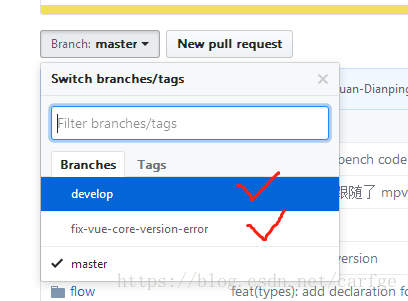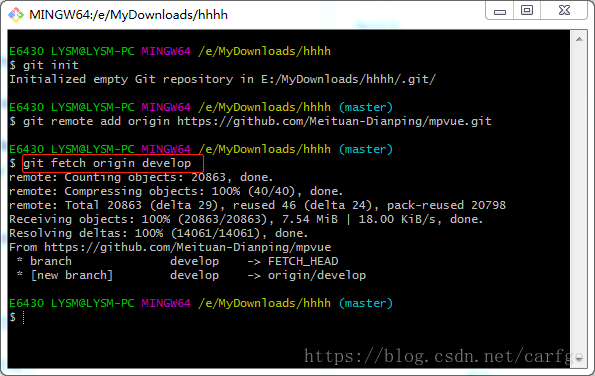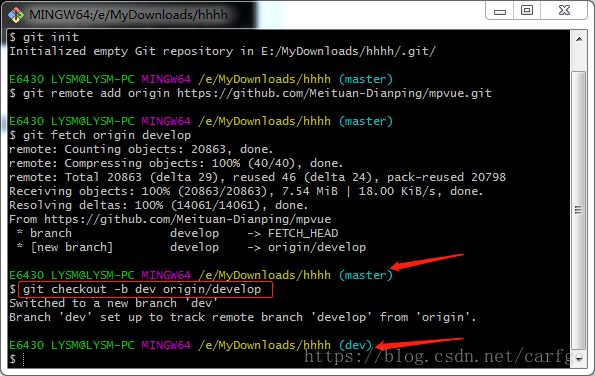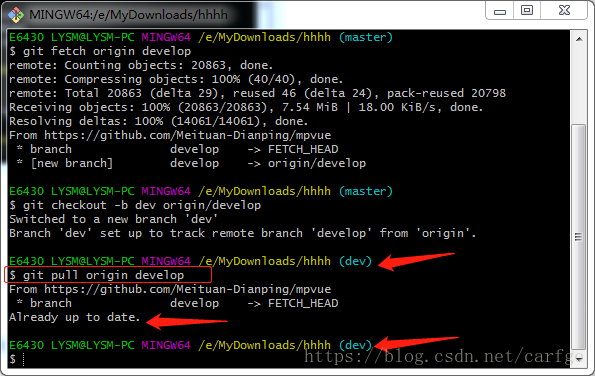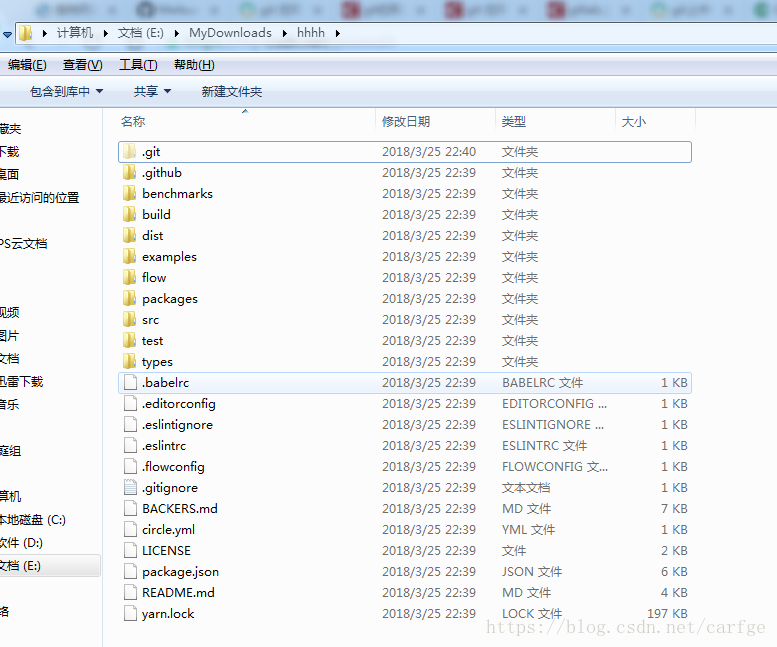git 拉取远程分支到本地
Git branch upstream
来源 https://blog.csdn.net/tterminator/article/details/78108550
一、目标
本博文中git操作的目标为建立本地分支与远程分支的映射关系(或者为跟踪关系track)。这样使用git pull或者git push时就不必每次都要指定从远程的哪个分支拉取合并和推送到远程的哪个分支了。
二、查看本地分支与远程分支的映射关系
使用以下命令(注意是双v):
git branch -vv
可以获得如下信息: 
可以看到分支addFile没有和远程分支建立任何映射,此时若执行如下拉取命令则不成功(因为git此时不知道拉取哪个远程分支和本地分支合并):
同理,若此时执行如下推送命令同样不成功:
二、建立本地分支与远程分支的映射关系
建立当前分支与远程分支的映射关系:
git branch -u origin/addFile
或者使用命令:
git branch --set-upstream-to origin/addFile
得到结果如下: 
查看当前本地分支与远程分支的映射关系结果如下:
此时再次拉取,成功信息如下: 
再次推送,成功信息如下:
三、撤销本地分支与远程分支的映射关系
撤销本地分支与远程分支的映射关系
git branch --unset-upstream
使用git branch -vv得到结果如下: 
可以看到本地分支与远程分支的映射关系已经撤销。
四、问题思考:本地分支只能跟踪远程的同名分支吗?
答案是否定的,本地分支可以与远程不同名的分支建立映射关系,实验时分支结构如下:
可以使本地分支addFile和远程分支editFile建立映射关系:
并且此时可以把本地分支addFile提交到远程分支editFile分支中去:
默认,git项目只有一个分支,就是master,我们当然可以在本地创建多个分支,并推送到远程git管理平台上,或者将远程git管理平台上的其他分支拉取到自己电脑上。
一、查看本地已有的分支
进入到项目根目录,打开命令行/终端,输入指令,将会显示该项目的本地的全部分支,其中、当前分支的前面有*号。
git branch
![]()
二、本地检出一个新的分支并推送到远程仓库
(一).创建本地分支
git checkout -b 新分支名
执行该指令后,会在本地创建一个新分支,该分支是从当前分支上检出的,所以所有文件内容都和当前分支一模一样,这是正常的。创建成功后,将自动切换至新分支上。
比如我要创建一个名为dev1的新分支:

此时,再执行git branch查看当前本地所有分支,就会看到两个分支:master与dev1.
(二).推送本地分支到远程仓库
git push --set-upstream origin 分支名
例如,我要把上一步创建的本地dev1推送到远程仓库:

三、将远程git仓库里的指定分支拉取到本地(本地不存在的分支)
当我想从远程仓库里拉取一条本地不存在的分支时:
git checkout -b 本地分支名 origin/远程分支名
这个将会自动创建一个新的本地分支,并与指定的远程分支关联起来。
例如远程仓库里有个分支dev2,我本地没有该分支,我要把dev2拉到我本地:
![]()
若成功,将会在本地创建新分支dev2,并自动切到dev2上。
如果出现提示:
fatal: Cannot update paths and switch to branch 'dev2' at the same time. Did you intend to checkout 'origin/dev2' which can not be resolved as commit?
表示拉取不成功。我们需要先执行
git fetch
然后再执行下面的命令即可。
git checkout -b 本地分支名 origin/远程分支名
git 拉取远程分支到本地
来源 https://blog.csdn.net/carfge/article/details/79691360
步骤:
1、新建一个空文件,文件名为hhhh
2、初始化
git init
3、自己要与origin master建立连接(下划线为远程仓库链接)
git remote add origin git@github.com:XXXX/nothing2.git
远程仓库链接在github这里,如下图红色框内所示的链接:
输入命令:
4、把远程分支拉到本地
git fetch origin dev(dev为远程仓库的分支名)
下图红色勾选的为可使用的分支名
下面拉取远程的develop分支,命令:
5、在本地创建分支dev并切换到该分支
git checkout -b dev(本地分支名称) origin/dev(远程分支名称)
命令:
6、把某个分支上的内容都拉取到本地
git pull origin dev(远程分支名称)
命令:
最后,回到本地文件夹hhhh查看,已完成拉取远程某个分支到本地啦!
参考 https://git-scm.com/book/zh/v2/Git-%E5%88%86%E6%94%AF-%E8%BF%9C%E7%A8%8B%E5%88%86%E6%94%AF
3.5 Git 分支 - 远程分支
远程分支
远程引用是对远程仓库的引用(指针),包括分支、标签等等。 你可以通过 git ls-remote (remote) 来显式地获得远程引用的完整列表,或者通过 git remote show (remote) 获得远程分支的更多信息。 然而,一个更常见的做法是利用远程跟踪分支。
远程跟踪分支是远程分支状态的引用。 它们是你不能移动的本地引用,当你做任何网络通信操作时,它们会自动移动。 远程跟踪分支像是你上次连接到远程仓库时,那些分支所处状态的书签。
它们以 (remote)/(branch) 形式命名。 例如,如果你想要看你最后一次与远程仓库 origin 通信时 master分支的状态,你可以查看 origin/master 分支。 你与同事合作解决一个问题并且他们推送了一个 iss53 分支,你可能有自己的本地 iss53 分支;但是在服务器上的分支会指向 origin/iss53 的提交。
这可能有一点儿难以理解,让我们来看一个例子。 假设你的网络里有一个在 git.ourcompany.com 的 Git 服务器。 如果你从这里克隆,Git 的 clone 命令会为你自动将其命名为 origin,拉取它的所有数据,创建一个指向它的 master 分支的指针,并且在本地将其命名为 origin/master。 Git 也会给你一个与 origin 的 master 分支在指向同一个地方的本地 master 分支,这样你就有工作的基础。
|
Note
|
“origin” 并无特殊含义
远程仓库名字 “origin” 与分支名字 “master” 一样,在 Git 中并没有任何特别的含义一样。 同时 “master” 是当你运行 |

如果你在本地的 master 分支做了一些工作,然而在同一时间,其他人推送提交到 git.ourcompany.com 并更新了它的 master 分支,那么你的提交历史将向不同的方向前进。 也许,只要你不与 origin 服务器连接,你的 origin/master 指针就不会移动。

如果要同步你的工作,运行 git fetch origin 命令。 这个命令查找 “origin” 是哪一个服务器(在本例中,它是 git.ourcompany.com),从中抓取本地没有的数据,并且更新本地数据库,移动 origin/master指针指向新的、更新后的位置。

git fetch 更新你的远程仓库引用为了演示有多个远程仓库与远程分支的情况,我们假定你有另一个内部 Git 服务器,仅用于你的 sprint 小组的开发工作。 这个服务器位于 git.team1.ourcompany.com。 你可以运行 git remote add 命令添加一个新的远程仓库引用到当前的项目,这个命令我们会在 Git 基础 中详细说明。 将这个远程仓库命名为 teamone,将其作为整个 URL 的缩写。

现在,可以运行 git fetch teamone 来抓取远程仓库 teamone 有而本地没有的数据。 因为那台服务器上现有的数据是 origin 服务器上的一个子集,所以 Git 并不会抓取数据而是会设置远程跟踪分支 teamone/master 指向 teamone 的 master 分支。

teamone/master推送
当你想要公开分享一个分支时,需要将其推送到有写入权限的远程仓库上。 本地的分支并不会自动与远程仓库同步 - 你必须显式地推送想要分享的分支。 这样,你就可以把不愿意分享的内容放到私人分支上,而将需要和别人协作的内容推送到公开分支。
如果希望和别人一起在名为 serverfix 的分支上工作,你可以像推送第一个分支那样推送它。 运行 git push (remote) (branch):
$ git push origin serverfix Counting objects: 24, done. Delta compression using up to 8 threads. Compressing objects: 100% (15/15), done. Writing objects: 100% (24/24), 1.91 KiB | 0 bytes/s, done. Total 24 (delta 2), reused 0 (delta 0) To https://github.com/schacon/simplegit * [new branch] serverfix -> serverfix
这里有些工作被简化了。 Git 自动将 serverfix 分支名字展开为 refs/heads/serverfix:refs/heads/serverfix,那意味着,“推送本地的 serverfix 分支来更新远程仓库上的 serverfix 分支。” 我们将会详细学习 Git 内部原理 的 refs/heads/ 部分,但是现在可以先把它放在儿。 你也可以运行 git push origin serverfix:serverfix,它会做同样的事 - 相当于它说,“推送本地的 serverfix 分支,将其作为远程仓库的 serverfix 分支” 可以通过这种格式来推送本地分支到一个命名不相同的远程分支。 如果并不想让远程仓库上的分支叫做 serverfix,可以运行 git push origin serverfix:awesomebranch 来将本地的 serverfix 分支推送到远程仓库上的 awesomebranch 分支。
|
Note
|
如何避免每次输入密码
如果你正在使用 HTTPS URL 来推送,Git 服务器会询问用户名与密码。 默认情况下它会在终端中提示服务器是否允许你进行推送。 如果不想在每一次推送时都输入用户名与密码,你可以设置一个 “credential cache”。 最简单的方式就是将其保存在内存中几分钟,可以简单地运行 想要了解更多关于不同验证缓存的可用选项,查看 凭证存储。 |
下一次其他协作者从服务器上抓取数据时,他们会在本地生成一个远程分支 origin/serverfix,指向服务器的 serverfix 分支的引用:
$ git fetch origin remote: Counting objects: 7, done. remote: Compressing objects: 100% (2/2), done. remote: Total 3 (delta 0), reused 3 (delta 0) Unpacking objects: 100% (3/3), done. From https://github.com/schacon/simplegit * [new branch] serverfix -> origin/serverfix
要特别注意的一点是当抓取到新的远程跟踪分支时,本地不会自动生成一份可编辑的副本(拷贝)。 换一句话说,这种情况下,不会有一个新的 serverfix 分支 - 只有一个不可以修改的 origin/serverfix 指针。
可以运行 git merge origin/serverfix 将这些工作合并到当前所在的分支。 如果想要在自己的 serverfix 分支上工作,可以将其建立在远程跟踪分支之上:
$ git checkout -b serverfix origin/serverfix Branch serverfix set up to track remote branch serverfix from origin. Switched to a new branch 'serverfix'
这会给你一个用于工作的本地分支,并且起点位于 origin/serverfix。
跟踪分支
从一个远程跟踪分支检出一个本地分支会自动创建一个叫做 “跟踪分支”(有时候也叫做 “上游分支”)。 跟踪分支是与远程分支有直接关系的本地分支。 如果在一个跟踪分支上输入 git pull,Git 能自动地识别去哪个服务器上抓取、合并到哪个分支。
当克隆一个仓库时,它通常会自动地创建一个跟踪 origin/master 的 master 分支。 然而,如果你愿意的话可以设置其他的跟踪分支 - 其他远程仓库上的跟踪分支,或者不跟踪 master 分支。 最简单的就是之前看到的例子,运行 git checkout -b [branch] [remotename]/[branch]。 这是一个十分常用的操作所以 Git 提供了 --track 快捷方式:
$ git checkout --track origin/serverfix Branch serverfix set up to track remote branch serverfix from origin. Switched to a new branch 'serverfix'
如果想要将本地分支与远程分支设置为不同名字,你可以轻松地增加一个不同名字的本地分支的上一个命令:
$ git checkout -b sf origin/serverfix Branch sf set up to track remote branch serverfix from origin. Switched to a new branch 'sf'
现在,本地分支 sf 会自动从 origin/serverfix 拉取。
设置已有的本地分支跟踪一个刚刚拉取下来的远程分支,或者想要修改正在跟踪的上游分支,你可以在任意时间使用 -u 或 --set-upstream-to 选项运行 git branch 来显式地设置。
$ git branch -u origin/serverfix Branch serverfix set up to track remote branch serverfix from origin.
|
Note
|
上游快捷方式
当设置好跟踪分支后,可以通过 |
如果想要查看设置的所有跟踪分支,可以使用 git branch 的 -vv 选项。 这会将所有的本地分支列出来并且包含更多的信息,如每一个分支正在跟踪哪个远程分支与本地分支是否是领先、落后或是都有。
$ git branch -vv iss53 7e424c3 [origin/iss53: ahead 2] forgot the brackets master 1ae2a45 [origin/master] deploying index fix * serverfix f8674d9 [teamone/server-fix-good: ahead 3, behind 1] this should do it testing 5ea463a trying something new
这里可以看到 iss53 分支正在跟踪 origin/iss53 并且 “ahead” 是 2,意味着本地有两个提交还没有推送到服务器上。 也能看到 master 分支正在跟踪 origin/master 分支并且是最新的。 接下来可以看到 serverfix 分支正在跟踪 teamone 服务器上的 server-fix-good 分支并且领先 3 落后 1,意味着服务器上有一次提交还没有合并入同时本地有三次提交还没有推送。 最后看到 testing 分支并没有跟踪任何远程分支。
需要重点注意的一点是这些数字的值来自于你从每个服务器上最后一次抓取的数据。 这个命令并没有连接服务器,它只会告诉你关于本地缓存的服务器数据。 如果想要统计最新的领先与落后数字,需要在运行此命令前抓取所有的远程仓库。 可以像这样做:$ git fetch --all; git branch -vv
拉取
当 git fetch 命令从服务器上抓取本地没有的数据时,它并不会修改工作目录中的内容。 它只会获取数据然后让你自己合并。 然而,有一个命令叫作 git pull 在大多数情况下它的含义是一个 git fetch 紧接着一个 git merge 命令。 如果有一个像之前章节中演示的设置好的跟踪分支,不管它是显式地设置还是通过 clone 或 checkout 命令为你创建的,git pull 都会查找当前分支所跟踪的服务器与分支,从服务器上抓取数据然后尝试合并入那个远程分支。
由于 git pull 的魔法经常令人困惑所以通常单独显式地使用 fetch 与 merge 命令会更好一些。
删除远程分支
假设你已经通过远程分支做完所有的工作了 - 也就是说你和你的协作者已经完成了一个特性并且将其合并到了远程仓库的 master 分支(或任何其他稳定代码分支)。 可以运行带有 --delete 选项的 git push 命令来删除一个远程分支。 如果想要从服务器上删除 serverfix 分支,运行下面的命令:
$ git push origin --delete serverfix To https://github.com/schacon/simplegit - [deleted] serverfix
基本上这个命令做的只是从服务器上移除这个指针。 Git 服务器通常会保留数据一段时间直到垃圾回收运行,所以如果不小心删除掉了,通常是很容易恢复的。
===================================== End
来源:https://www.cnblogs.com/lsgxeva/p/9485707.html